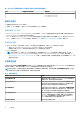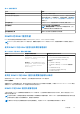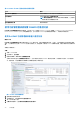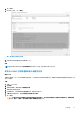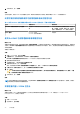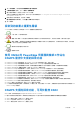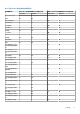Users Guide
Table Of Contents
- Microsoft System Center Operations Manager 適用之 Dell EMC Server Management Pack Suite 7.2 版 使用者指南
- 關於 SCOM 適用之 Dell EMC Server Management Pack Suite (DSMPS)
- DSMPS 的支援矩陣
- 安裝 DSMPS
- 使用 DSMPS 的監控功能探索及管理在 SCOM 主控台上的 PowerEdge 伺服器
- 使用 iSM-WMI 在 SCOM 主控台上探索及管理 PowerEdge 伺服器
- 使用 DSMPS 探索和管理 SCOM 主控台上的 DRAC
- SCOM 主控台上支援的工作,適用於 DSMPS 監控功能
- 產生 DSMPS 報告
- 升級 DSMPS
- 解除安裝 DSMPS
- 參考主題
- DSMPS 支援的監控功能
- 探索到的裝置之重要性層級
- 使用 OMSA 的 PowerEdge 伺服器與機架工作站在 DSMPS 監控中支援的探索功能
- DSMPS 支援的探索功能,可用於監控 DRAC
- 由 DSMPS 不同監控功能監控的硬體元件
- DSMPS 的監控功能提供的檢視選項
- 使用 iSM-WMI 的 DSMPS 中監控 PowerEdge 伺服器的主要功能
- DSMPS 單位監控
- DSMPS 不同監控功能所使用的事件規則
- 故障診斷
- 其他資源
- 從 Dell EMC 支援網站存取支援內容
- 聯絡 Dell Technologies
- 詞彙表
- 其他主題
8. 完成作業後,按一下關閉。
結果
在升級過程中,舊版 DSMPS 的所有覆寫 (探索、單位監控及規則的任何自訂) 都會移轉到 DSMPS 7.1 版和更新版本。
針對可擴充版與詳細版使用功能管理儀表板自訂監控功能
表 13. 使用 Dell EMC 功能管理儀表板來自訂 Dell EMC 監控功能—可擴充版與詳細版
功能 可擴充版本 詳細版本
Dell EMC 伺服器與機架工作站監視 伺服器和元件群組等級的存貨和狀態監
視。
下列元件的詳細清查與監視資訊:記憶
體、處理器、感應器、網路介面、儲存控
制器、磁碟與磁區。BIOS 資訊也會顯示。
DRAC 監視 ● iDRAC 清單
● iDRAC 健全狀況監視
不適用。
使用 Dell EMC 功能管理儀表板移除監控功能
關於此工作
若要移除或停用監控功能,請使用 Dell EMC 功能管理儀表板。在移除任何監視功能前,請先關閉或解決所有開啟的警示。移除監控
功能時,Dell EMC 功能管理儀表板會將所有覆寫參照匯出為安裝資料夾中的備份。然而,自訂群組資訊和覆寫例項層級資訊無法在
未來重複使用。
若要匯入監視功能:
步驟
1. 啟動 SCOM 主控台,然後選取監控。
2. 在監控窗格中,展開 Dell EMC > Dell EMC 功能管理儀表板。
Dell EMC 功能管理儀表板窗格便會顯示 SCOM 主控台上目前提供的監控功能清單。
3. 選取想要移除的監控功能。
4. 在工作窗格底下,展開 Dell EMC 監視功能工作。
5. 若要移除監控功能,按一下移除功能。
例如,若要移除 Dell EMC 伺服器與機架工作站監控功能,請按一下工作窗格中的移除監控功能。
6. 在執行工作—移除功能畫面上,按一下使用預先定義的執行身分帳戶。
7. 按一下執行。
警示: 如果有任何相依性或關聯性因為需要覆寫而導致資料遺失,則工作會無法順利執行。若要繼續執行工作,請按一下覆
寫,並將自動解決警告/錯誤覆寫設定為 True。
8. 完成作業後,按一下關閉。
結果
註: 如果有覆寫參照至自訂群組或例項,則在 Dell EMC 功能管理儀表板中執行移除監控功能工作可能會失敗。這時候,請務必
先移除與自訂群組或例項相關聯的覆寫。
將管理套件匯入 SCOM 主控台
關於此工作
若要有效使用 DSMPS 以監控及管理裝置,您必須在發佈時將最新的管理套件匯入 SCOM。若要匯入 SCOM 的 Dell EMC
Management Pack,請執行下列動作:
步驟
1. 啟動 SCOM 主控台。
2. 在左窗格中,選取管理。
36 參考主題